Hi... This time I will show u how to install Ubuntu Deskto 9.0.
Oke saya menginstall ubuntu ini dengan software Virtual Machine Workstation. Sebelumnya karena saya sudah pernah posting bagaimana membuat New Virtual Machine atau Create Virtual Machine, langsung saja ya ke langkah "Start This Virtual Machine" dimana booting CD sudah di atur menggunakan CD ROM atau ISO file UBUNTU Desktop 9.0 . Bukan Windows XP lagi. hehehe
Langkah awal dari instalasi ubuntu akan ada tampilan seperti di bawah ini
Pilih bahasa dengan menggerakkan pake tombol panah atas bawah. Saya pilih English . Lalu tampilan selanjutnya :
Pilih "Install Ubuntu"
Setelah pilih install ubuntu maka ada pilihan bahasa untuk proses instalasinya. maka saya pilih bahasa inggris lagi setelah itu tekan forward.
Nah pada gambar di atas kita mengatur zona waktu dimana kita berada. Oke next adalah memilih layout keyboard, disini saya pilih keyboard layout USA yah QWERTY itu hlo mungkin. hehe
Setelah memilih tipe keyboard, menyiapkan disk space untuk OS Ubuntu ini, saya pilih yang seperti digambar karena memang belum pernah dipartisi harddisknya, kalau sudah pernah dipartisi mungkin anda bisa memilih pilihan yang kedua yaitu membagi sndiri disk space sesuai keinginan anda.
ingin tahu tentang partisi di Linux baca disini
Lalu setelah membuat partisi langkah selanjutnya adalah memberi nama komputer kita. hehe.. Look at this picture
Yaahhh setelah semua informasi kita masukkan , the next xtep is
Klik INSTAAAAAAAAAAAAAALL
yeahhh, lalu silahkan tunggu prosesnya yang cukup sangat lama ^_^
Setelah proses nya selesai , si komputer minta di restart..
Harus diturutin karena gak ada pilihan lain .
Setelah di klik maka akan muncul tampilan di bawah ini, tekan enter aja.
Sekarang saatnya Log In , masukkan password yang anda masukkan tadi saat install pada langkah pertama.
Selesai sudah instalasi ubuntu kali ini...
Terima kasih sudah menyimak dengan baik..
Kunjungi lagi blog ini karena ada banyak lagi ilmu yang akan saya share. ^_^ salam
Sinopsis It's Okay To Not Be Okay Episode 13
5 years ago























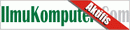

0 comments:
Post a Comment